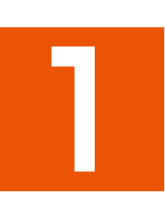 ホーム画面→[
ホーム画面→[![]() ]
]
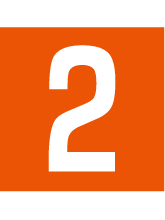 [
[![]() ]
]
静止画撮影の設定をする
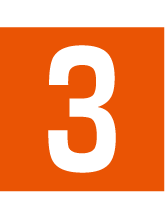 [写真]
[写真]
|
|
メニューの項目は、ご利用になる機能や条件などにより異なる場合やグレーアウトされる場合があります。グレーアウトしている機能は、設定できません。 |
|
|
静止画の撮影サイズを切り替えます。 |
||
|
逆光などコントラストが強いシーンで、白とび・黒つぶれを軽減して撮影するHDR機能を自動で有効にするかどうかを設定します。 |
||
|
静止画撮影した被写体や背景の位置または角度などにより、構図補正を自動的に行うかどうかを設定します。 補正が必要ない場合は、機能は動作しません。 補正された場合は、補正前と補正後の2枚の静止画を保存します。確認方法について詳しくは、「構図補正した静止画を表示する」をご参照ください。 |
||
|
撮影画面にガイドを表示できます。 標準カメラで表示することができます。 |
||
|
撮影モードを「マニュアル写真」に設定している場合に、白とびや黒つぶれが起こる部分にしま模様を表示するかどうかを設定します。 |
||
|
美顔補正機能を利用するかどうかを設定します。 |
||
|
QRコード・バーコードを検出し、対応したアプリを起動する通知を表示するかどうかを設定します。 |
||
memo |
|
機能によっては、同時に設定できない場合があります。 |
|
背景ぼかしの写真サイズは、他の撮影モードで設定した写真サイズと連動しません。 |
動画撮影の設定をする
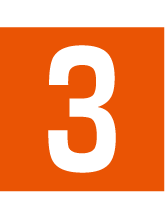 [動画]
[動画]
|
|
メニューの項目は、グレーアウトされる場合があります。グレーアウトしている機能は、設定できません。 |
|
|
動画の撮影サイズを切り替えます。 |
||
|
動画圧縮規格を切り替えます。動画圧縮規格によって画質やデータ量が異なります。 |
||
|
手ぶれを補正するかどうかを設定します。 |
||
|
音声を録音するかどうかを設定します。 |
||
|
風切り音を低減するかどうかを設定します。 |
||
|
有効にすると、動画撮影中にAIが人物や犬、猫などを認識したり、構図を判断して、自動で静止画を撮影します。 |
||
memo |
|
機能によっては、同時に設定できない場合があります。 |
静止画/動画撮影共通の設定をする
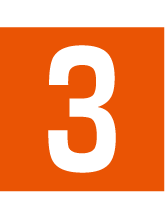 [共通]
[共通]
|
|
メニューの項目は、グレーアウトされる場合があります。グレーアウトしている機能は、設定できません。 |
|
|
フラッシュアイコンを撮影画面の上部に表示するかどうかを設定します。 |
||
|
セルフタイマーアイコンを撮影画面の上部に表示するかどうかを設定します。 |
||
|
位置情報を付加するかどうかを設定します。 |
||
|
microSDメモリカードを取り付けている場合、撮影したデータの保存先を設定します。 |
||
|
広角カメラの歪み補正を行うかどうかを設定します。 |
||
|
|
||
|
「カメラ」アプリの起動中に画面が消灯した場合、次に画面を点灯したときにロック画面ではなく「カメラ」アプリの画面を表示するかどうかを設定します。 |
||
|
撮影画面表示中に一定時間何も操作しないと、自動的に待機画面になります。待機画面をタップすると、再度「カメラ」アプリが表示されます。 |
||
|
前回使用した撮影モードでカメラを起動するかどうかを設定します。 OFFに設定した場合は、「写真」で起動します。 |
||
|
撮影画面の明るさを上げる |
「カメラ」アプリ起動中の画面の明るさをさらに明るくするかどうかを設定します。 |
|
|
ちらつき防止(縞模様を軽減) |
有効に設定すると、蛍光灯などの光源によるちらつきやしま模様を補正します。テレビやパソコンの画面などを撮影する際に有効な設定です。「OFF」に設定した場合は、被写体ぶれや手ぶれの補正を優先します。 「オート」に設定してもちらつきが補正されない場合は、お使いの地域(東日本:50Hz、西日本:60Hz)に応じて周波数を設定してください。 |
|
|
水準器表示 |
水準器を表示するかどうかを設定します。 |
|
|
カメラの設定を初期化します。 |
||
この情報は役に立ちましたか?
評価にご協力ください。
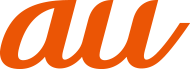
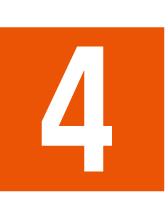
 を2回押して「カメラ」アプリを起動するかどうかを設定します。
を2回押して「カメラ」アプリを起動するかどうかを設定します。